Windows10提示“由于远程桌面服务当前正忙,无法完成...”如何解决
很多朋友在使用最新的windows10系统时,都遇到过一些奇怪的问题。比如,有用户在win10中运行某个程序时,遇到了错误提示“由于远程桌面服务当前正忙,因此无法完成你尝试执行的任务。请在几分钟之后重试,其他用户应该仍然能够登陆。”,这是怎么回事呢?下面,就由小编给大家分享具体解决方法。
推荐:windows10官方原版iso下载

解决方法:
1、按下“Ctrl+Shift+Esc”组合键打开任务管理器,也可以按下“Ctrl+Alt+delete”,然后点击【任务管理器】;
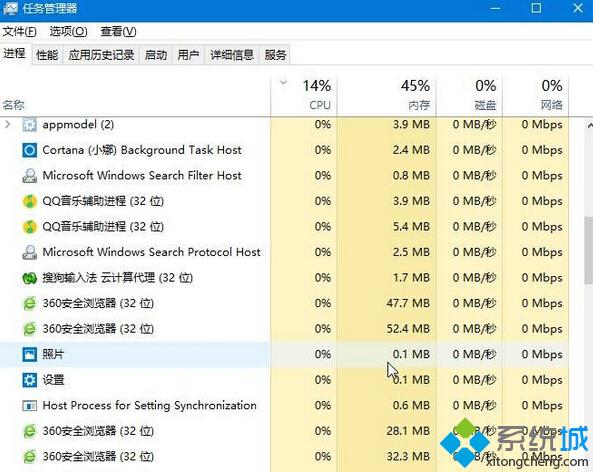
2、依次点击【文件】—【运行新任务】;
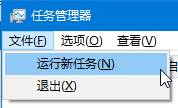
3、在新建任务框中勾选【以系统管理权限创建此任务】,然后以:mstscconsolev:IP:Port 的格式输入命令,如:mstscconsolev:192.168.0.1:3389 点击确定,目标主机修改了终端端口,将Port改为修改后的端口即可解决!
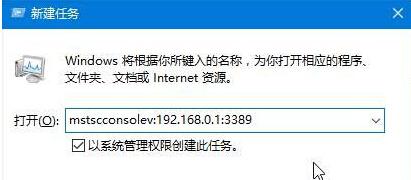
Windows10提示“由于远程桌面服务当前正忙,无法完成...”问题的解决方法就介绍到这里了。按照上面几个步骤的简单操作,我们就能很快解决问题了。
相关教程:请等待当前程序完成卸载win8开启远程桌面服务我告诉你msdn版权声明:以上内容作者已申请原创保护,未经允许不得转载,侵权必究!授权事宜、对本内容有异议或投诉,敬请联系网站管理员,我们将尽快回复您,谢谢合作!










